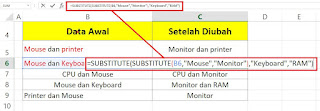Neicy Tekno – Cara Menggunakan Fungsi Substitute di Excel. Dalam penggunaan Fungsi SUBSTITUTE, Ada beberapa teknik yang bisa digunakan. Salah satunya adalah mengubah karakter angka atau huruf menjadi karakter tertentu dengan menggunakan fungsi SUBSTITUTE sederhana. Selain itu, Multiple substitute excel bisa digunakan dengan sangat mudah.
Rumus Fungsi SUBSTITUTE bisa digunakan untuk mengubah beberapa kata sekaligus (multiple substitute excel). Anda bisa mengganti beberapa kata menggunakan fungsi Substitute di excel, Cara ini sangat mudah digunakan karna hanya membutuhkan Lokasi sel serta kata yang akan digantinya. Kemudian Multiple Substitute Excel Function atau Fungsi substitute lebih dari satu bisa digunakan dengan Logika umum, Yaitu:.
=SUBSTITUTE(SUBSTITUTE(Teks,”teks lama”,”teks baru”),”teks lama”,”teks baru”)
Fungsi di atas digunakan untuk mengubah 2 kata sekaligus dalam satu Sel Excel. Untuk lebih jelasnya, Perhatikan penjelasa di Sub Bab berikutnya.
Cara Mudah Menggunakan Fungsi Substitute di Excel
Ada 2 Tekinik yang akan saya bagikan disini, Yaitu menggunakan Fungsi substitute untuk mengganti 1 kata dan menggunakan Multiple Substitute Excel Function (substitute untuk mengganti kata lebih dari satu).
Cara Menggunakan Fungsi Substitute Untuk Mengganti Satu Kata/Kalimat/Teks di Excel
Fungsi SUBSTITUTE bisa digunakan untuk mengganti 1 kata/Kalimat (Teks) tertentu dengan kata lainnya. Anda bisa menggunakan SUBSTITUTE untuk mengubah 1 kata dengan logika:.
=SUBSTITUTE(Teks,”Teks Lama”,”Teks Baru”)
Jadi anda bisa mengganti Teks yang panjang dengan menggunakan fungsi SUBSTITUTE. Sebagai contoh anda bisa mengganti kalimat “Printer dan Mouse” menjadi “Monitor”. Perhatikan gambar di bawah ini:.
Keterangan:
Dalam Rumus fungsi di atas, Saya menggunakan Fungsi SUBSTITUTE untuk mengganti Teks “Printer dan Mouse” menjadi “Monitor”. Penggunaan Logikanya sama seperti yang telah dijelaskan sebelumnya.
Anda bisa menggunakan Fungsi SUBSTITUTE untuk mengubah Teks yang panjang dengan teks tertentu. Dengan ketentuan bahwa anda harus menggunakan logika di atas.
Cara Menggunakan Fungsi SUBSTITUTE untuk Beberapa Teks Sekaligus (Multiple Substitute Excel Function)
Selain dari mengganti teks satu per satu, Anda juga bisa menggunakan fungsi Substitute untuk mengganti beberapa teks sekaligus. Logikanya seperti ini:.
=SUBSTITUTE(SUBSTITUTE(Teks,”teks lama”,”teks baru”),”teks lama”,”teks baru”)
Fungsi di atas digunakan untuk mengganti 2 teks sekaligus. Sebagai contoh, Perhatikan gambar di bawah ini:.
Keterangan:
=SUBSTITUTE(SUBSTITUTE(B6,”Mouse”,”Monitor”),”Keyboard”,”RAM”)
Fungsi di atas digunakan untuk mengganti teks yang berada di Sel B6. Kata “Mouse” diganti dengan “Monitor” dan Kata “Keyboard” diganti dengan “RAM”. Maka hasilnya akan menjadi “Monitor dan RAM”.
Pelajari dalam versi video disini:
Fungsi di atas masih dalam bentuk sederhana, Anda bisa mengembangkan kembali rumus fungsi SUBSTITUTE agar menjadi lebih maksimal lagi.
Pelajari Juga: